عندما يتم إيقاف تشغيل نظامك بشكل غير متوقع ، فمن الطبيعي جدًا أن تتساءل عما إذا كانت هذه هي المرة الأولى التي يحدث فيها هذا الأمر على الإطلاق. قد يثير أيضًا اهتمامك بسبب حدوث ذلك فجأة. لحسن الحظ ، يحتوي Windows على خدمة مدمجة رائعة تسمى عارض الأحداث والتي يمكن أن توفر لك جميع المعلومات التي تحتاجها في هذا الصدد.
تشرح هذه المقالة بالتفصيل كيف يمكنك عرض جميع عمليات إيقاف التشغيل التي حدثت في جهازك بالإضافة إلى أوقات الأحداث الخاصة بها. يمكنك أيضًا تصفية عمليات الإغلاق هذه والحصول على تفاصيل فقط عمليات الإغلاق غير المتوقعة أيضًا.
الخطوة 1: قم بتشغيل ملف يركض نافذة بالضغط WIN + R. مزيج مفتاح الاختصار. اكتب في eventvwr.msc وضرب نعم زر.
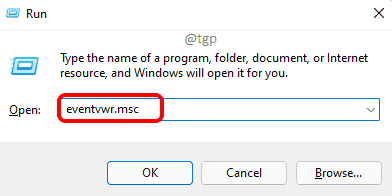
الخطوة 2: عندما تفتح نافذة عارض الأحداث ،
- انقر نقرًا مزدوجًا فوق سجلات Windows في الجزء الأيسر من النافذة لتوسيعه.
- كالتالي ، انقر فوق نظام القسم الفرعي.
- أخيرًا ، في الجزء الأيمن من النافذة ، انقر فوق ملف تصفية السجل الحالي اختيار.

الخطوه 3: سيتم الآن تشغيل نافذة تصفية السجل الحالي. يختار المستخدم 32 كما مصادر الحدث كما هو موضح في الصورة أدناه. اكتب أيضًا 1074 في ال مربع الكتابة. بمجرد الانتهاء ، اضغط نعم زر لتطبيق المرشح.
ملاحظة: معرف الحدث 1074 مخصص لجميع الأحداث التي تم فيها إيقاف تشغيل النظام بسبب الإجراءات اليدوية. هذا إذا قام المستخدم بالإغلاق. يمكن أيضًا تسجيل 1074 إذا أعاد النظام إعادة تشغيل نفسه تلقائيًا لتحديث جهاز الكمبيوتر الخاص بك بآخر تحديثات النظام.
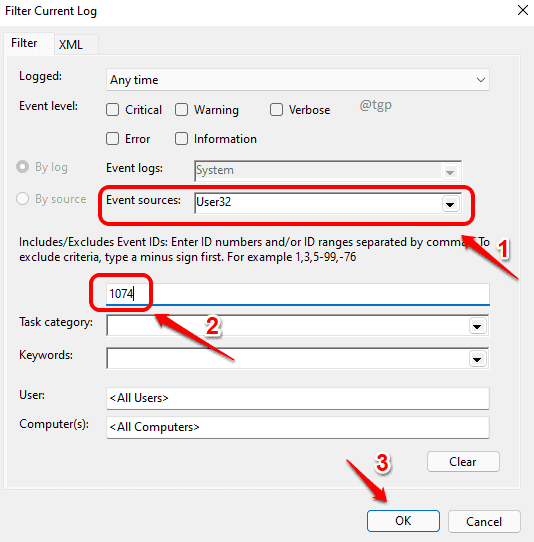
الخطوة 4: الآن في جزء المركز من نافذة عارض الأحداث ، أسفل ملف نظام في القسم ، يمكنك مشاهدة جميع الأحداث التي كان فيها معرّف الحدث 1074 ، أي عمليات الإغلاق اليدوية.
أسفل قسم النظام ، اختر علامة التبويب عام. هنا يمكنك معرفة المستخدم الذي بدأ إيقاف التشغيل. يمكنك أيضًا معرفة تاريخ ووقت إيقاف التشغيل بسهولة.
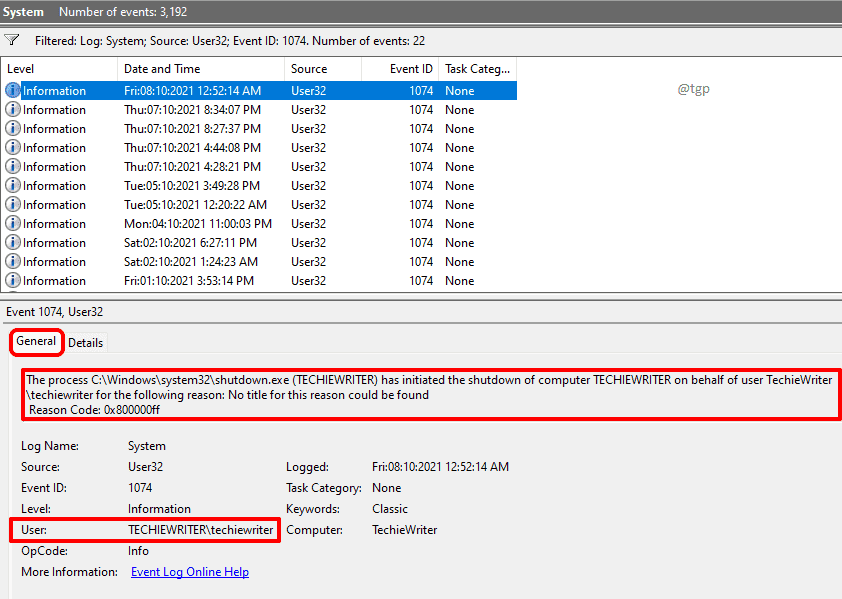
الخطوة الخامسة: الآن إذا كنت تريد أن تعرف فقط عن عمليات إغلاق غير متوقعة الذي حدث في جهازك ، في تصفية السجل الحالي في الخطوة 3 ، امسح حقل القائمة المنسدلة "مصادر الأحداث". واكتب 6008 في ال مجال التحرير مكان كتابة النص. بمجرد الانتهاء ، اضغط نعم زر.
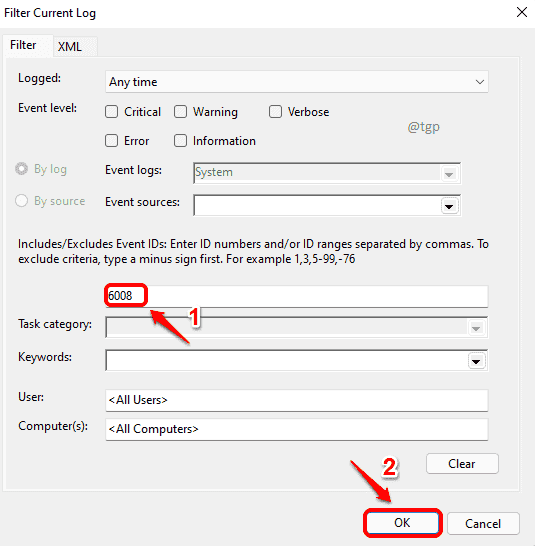
الخطوة 6: 6008 معرف الحدث يتوافق مع غير متوقعالاغلاق الذي حدث في جهازك. هنا يمكنك بسهولة معرفة عدد المرات التي تم فيها إغلاق نظامك بشكل غير متوقع وفي جميع التواريخ التي حدثت فيها عمليات الإغلاق غير المتوقعة.
بالنسبة لسبب الخطأ ، ستحصل في بعض الأحيان على بعض المعلومات من علامة التبويب "عام" أدناه.
غالبًا ما يكون سبب الإغلاق غير المتوقع بسبب ملف تعطل النظام أو نفاد الطاقة أو قد يكون بسبب حالة نظام غير مستجيبة.
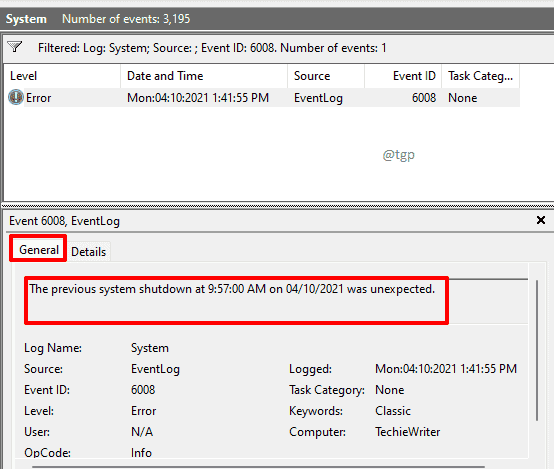
نأمل أن تكون قد وجدت المعلومات التي كنت تبحث عنها. شكرا لقرائتك.


